Mac用Logic Proユーザガイド
- ようこそ
-
- アレンジの概要
-
- リージョンの概要
- リージョンを選択する
- リージョンの一部を選択する
- リージョンをカット、コピー、およびペーストする
- リージョンを移動する
- ギャップを追加する/取り除く
- リージョンの再生をディレイする
- リージョンをループさせる
- リージョンを繰り返す
- リージョンのサイズを変更する
- リージョンをミュートする/ソロにする
- リージョンをタイムストレッチする
- オーディオリージョンを逆方向にする
- リージョンを分割する
- MIDIリージョンをデミックスする
- リージョンを結合する
- トラック領域でリージョンを作成する
- トラック領域でオーディオリージョンのゲインを変更する
- トラック領域でオーディオリージョンをノーマライズする
- MIDIリージョンのエイリアスを作成する
- 繰り返しのMIDIリージョンをループに変換する
- リージョンの色を変更する
- Mac用Logic ProでMIDIリージョンをパターンリージョンに変換する
- Mac用Logic ProでMIDIリージョンをSession Playerリージョンで置き換える
- オーディオリージョンをサンプラー音源のサンプルに変換する
- リージョン名を変更する
- リージョンを削除する
- Stem Splitterを使ってボーカルや楽器のステムを抽出する
- グルーブテンプレートを作成する
-
- Smart Controlの概要
- マスターエフェクトのSmart Controlを表示する
- Smart Controlのレイアウトを選択する
- MIDIコントローラの自動割り当て
- スクリーンコントロールを自動的にマップする
- スクリーンコントロールをマップする
- マッピングパラメータを編集する
- パラメータマッピンググラフを使用する
- スクリーンコントロールのプラグインウインドウを開く
- スクリーンコントロールの名前を変更する
- アーティキュレーションIDを使ってアーティキュレーションを変更する
- ハードウェアコントロールをスクリーンコントロールにアサインする
- Smart Controlの編集内容と保存されている設定を比較する
- アルペジエータを使う
- スクリーンコントロールの動きを自動化する
-
- 概要
- ノートを追加する
- スコアエディタでオートメーションを使う
-
- 譜表スタイルの概要
- トラックに譜表スタイルを割り当てる
- 譜表スタイルウインドウ
- 譜表スタイルを作成する/複製する
- 譜表スタイルを編集する
- 譜表と声部を編集する/パラメータを割り当てる
- Mac用Logic Proの譜表スタイルウインドウで譜表または声部を追加する/削除する
- Mac用Logic Proの譜表スタイルウインドウで譜表または声部をコピーする
- プロジェクト間で譜表スタイルをコピーする
- 譜表スタイルを削除する
- 声部と譜表に音符を割り当てる
- 多声部のパートを別々の譜表に表示する
- スコア記号の割り当てを変更する
- 譜表をまたいで音符を連桁にする
- ドラム記譜用にマッピングされた譜表スタイルを使う
- 定義済みの譜表スタイル
- スコアを共有する
-
-
- キーコマンドの概要
- キーコマンドをブラウズする/読み込む/保存する
- キーコマンドを割り当てる
- キーコマンドをコピーする/プリントする
-
- グローバルコマンド
- グローバルコントロールサーフェスコマンド
- さまざまなウインドウ
- オーディオファイルを表示しているウインドウ
- メインウインドウのトラックとさまざまなエディタ
- さまざまなエディタ
- タイムルーラのある表示
- オートメーションのある表示
- メインウインドウのトラック
- Live Loopsグリッド
- ミキサー
- MIDIエンバイロメント
- ピアノロール
- スコアエディタ
- イベントエディタ
- ステップエディタ
- ステップシーケンサー
- プロジェクトオーディオ
- オーディオファイルエディタ
- スマートテンポエディタ
- ライブラリ
- Sampler
- Drum Machine Designer
- ステップインプットキーボード
- Smart Control
- ツールメニュー
- コントロールサーフェスのインストールウインドウ
- Touch Barのショートカット
-
-
- Studio Piano
- 用語集
- 著作権

Mac用Logic Proの「レイアウト」プロジェクト設定
![]() 「詳細」設定で「すべての機能を有効にする」が選択されている場合は、「レイアウト」プロジェクト設定が表示されます。
「詳細」設定で「すべての機能を有効にする」が選択されている場合は、「レイアウト」プロジェクト設定が表示されます。
これらの設定では、譜線の線の太さ、符尾の長さ、音符とタイとの間隔や音符と符点との間隔などの設定を定義します。
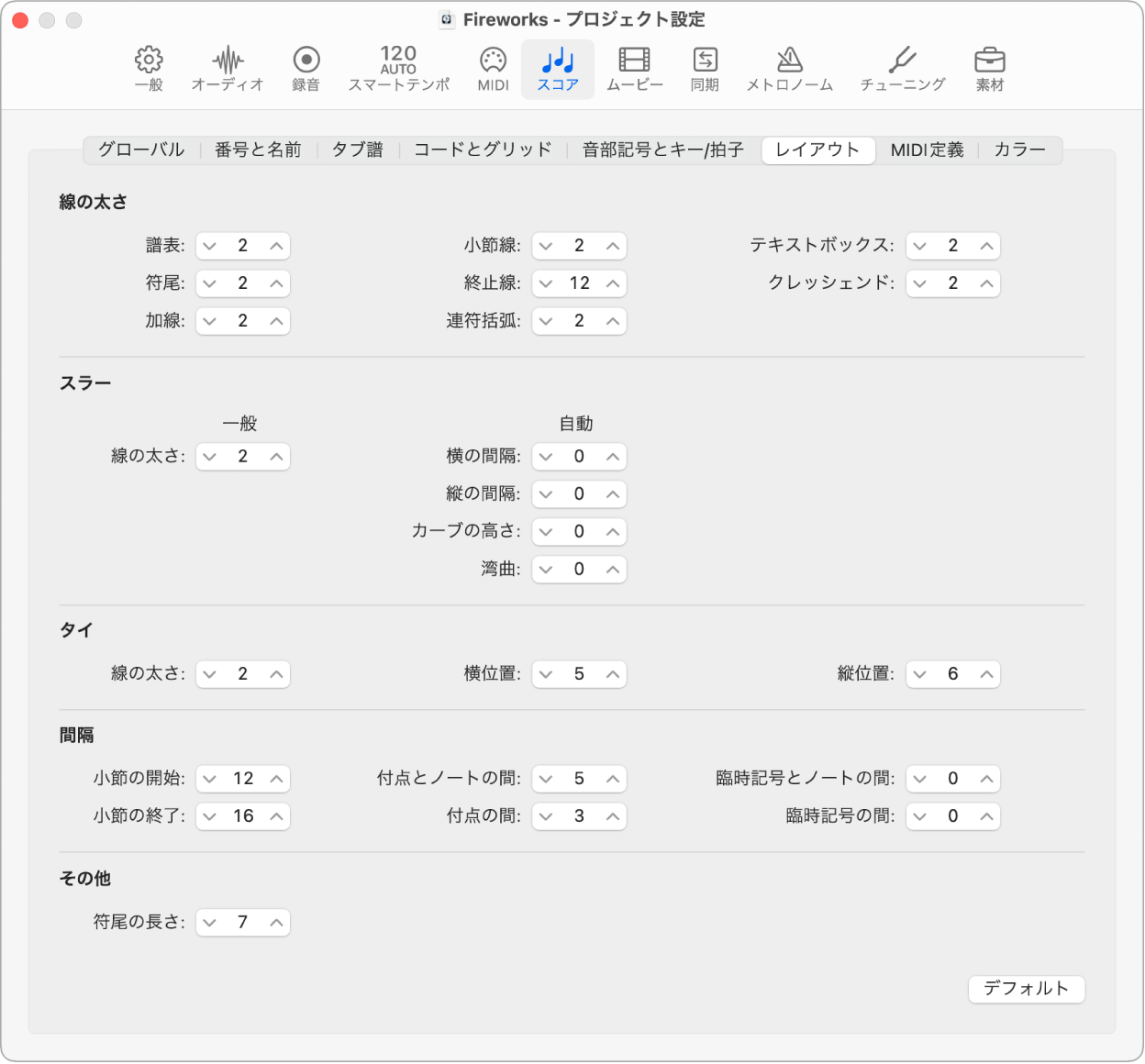
「線の太さ」設定
「線の太さ」パラメータ: 線を使用するすべての記譜要素の線の太さを設定します。これには、譜線、符尾、加線、小節線、繰り返し記号と終止線、連符の括弧、テキストボックス、クレッシェンド/ディクレッシェンド(直線オブジェクトと矢印にも適用されます)、タイ、およびスラーの線が含まれます。
注記: 高解像度のプリンタでプリントする場合は、細い線(「2」または「1」)をおすすめします。線が細くなると、見栄えが良くなります。ほかのパラメータも、好みに合わせて設定してください。パラメータを変更しても、表示拡大率を高くするまで画面上では違いが分かりません。実際に結果を判断するには、設定をいろいろ変えてプリントしてください。スラーとタイの線の太さを設定するパラメータは、スコアセットの「スケール」パラメータと譜表スタイルの「サイズ」パラメータに影響を受けます。
スラー
「スラー」の「線の太さ」スライダ: すべてのスラーについて線の太さを設定するときに使用します。
「横の間隔」スライダ: すべてのスラーについて開始から終了までの長さを調整するときに使用します。
「縦の間隔」スライダ: すべてのスラーについて高さを調整するときに使用します。
「カーブの高さ」スライダ: すべてのスラーについてカーブの高さを設定します。
「湾曲」スライダ: 各スラーの曲がり具合を設定します。
タイ
「タイ」の「線の太さ」スライダ: すべてのタイについて線の太さを設定するときに使用します。
「タイ」の「横位置」および「縦位置」スライダ: 符頭と自動表示されるタイとの距離を指定します。
「間隔」設定
「間隔」の「小節の開始」および「小節の終了」スライダ: それぞれ、小節内の、最初の音符と直前の小節線との間隔、最後の音符と直後の小節線との間隔を設定します。通常はデフォルトの設定のままにしておきます。一般的な間隔パラメータ(「スコア」の「グローバル」パネル)が極端な値に設定されている場合にのみ変更してください。
「付点とノートの間」および「付点の間」スライダ: 付点音符の符頭と付点の間隔を設定します。「付点の間」は、複付点音符の付点と付点の間隔を設定します。
「臨時記号とノートの間」スライダ: 臨時記号と音符の符頭との間隔を全般的に設定します。通常は、デフォルトの設定を使いますが、間隔パラメータの値が非常に小さく設定され、音符の間隔が狭くなっている場合は、デフォルトの設定を変更してください。この全般的な設定を、個々の音符について行う「臨時記号の間」パラメータ(「音符の属性」ウインドウ)の設定と組み合わせることもできます。
「臨時記号の間」スライダ: 和音の各音符に添えられた臨時記号どうしの間の間隔(横方向)を全般的に設定します。
その他の設定
「符尾の長さ」スライダ: 符尾の長さのデフォルト値を設定します。
「デフォルト」ボタン: すべてのパラメータをデフォルト設定にリセットするときに、クリックします。